这篇文章将为大家详细讲解有关怎么在virtualenv中创建Python环境,文章内容质量较高,因此小编分享给大家做个参考,希望大家阅读完这篇文章后对相关知识有一定的了解。
既然要使用 virtualenv,那第一步肯定得安装了,使用 pip 进行安装即可。
pip install virtualenv
你需要找一个文件夹用来储存创建的环境(例如:my_env),然后使用 virtualenv 命令创建环境,该命令有一个 --no-site-packages 参数,使用了这个参数之后就不会将系统环境中已经有的包复制过来了,当然会有几个基础的包的比如pip。除此之外,如果你的系统中已经装了多个版本的 Python,还可以通过传入路径来指定 Python版本。最后,你需要传入一个名称给创建的 Python 环境命名,这里我使用的是 for_pyqt,很明显就是为 PyQT5 所创建的环境了。
最终命令为:
virtualenv --no-site-packages for_pyqt
下图是运行时的截图:

现在环境已经创建好了,可以看下都有什么文件:
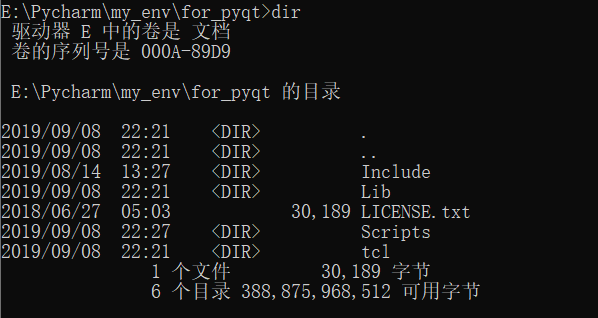
要安装第三方包,还需要从系统的 Python 环境切换到我们创建的 Python 环境之中。具体步骤为进入 Scripts 文件夹,执行 activate 命令,如下所示:

可以看到开头已经变成了 for_pyqt,也就表明已经切换到创建的 Python 环境中了,然后就可以愉快地使用 pip 安装第三方包了!
这里只讲怎么使用 Pycharm 导入我们创建的 Python 环境。
在 Pycharm 中打开设置,然后添加 python 解释器,创建一个空的文件夹(例如:venv),再将创建的 Python 环境的路径加进来,最后点击“OK”就大功告成了。

如果要你用 Python 写 GUI,你会用什么呢?是用 Python 自带的 tkinter?还是 WxPython?又或者是 PyQT5?
在这里我首先要淘汰掉的就是 tkinter,原因有二,一是使用麻烦,接口难用,二是做出来的界面颜值是真的低!那 WxPython 和 PyQT5 对比呢?
首先这两者都是基于 C++ 开发的,且都跨平台,开发的界面也都还算美观,不过 PyQT5 更加灵活,各组件灵活搭配能实现很多功能,WxPython 在这方面表现就不太好了。因此最终我选择了 PyQT5,虽然它安装起来真的很麻烦!
要使用 PyQT5,除了需要安装 PyQT5 这个包之外,还需要安装一个用来支持 PyQT5 的包:pyqt5-tools。所以安装命令为:
pip install PyQT5 pip install pyqt5-tools
这两个包安装的时候可能会花费很长时间,所以就需要你有一点耐心了==
这里还是以 Pycharm 为例来说下 PyQT5 的环境配置。选择"File" => "Settings" => "Tools" => "External Tools",然后点击“+”,进行如下配置:
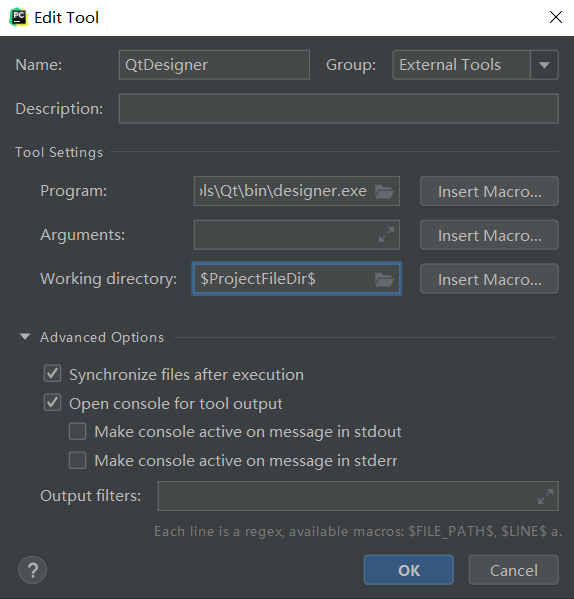
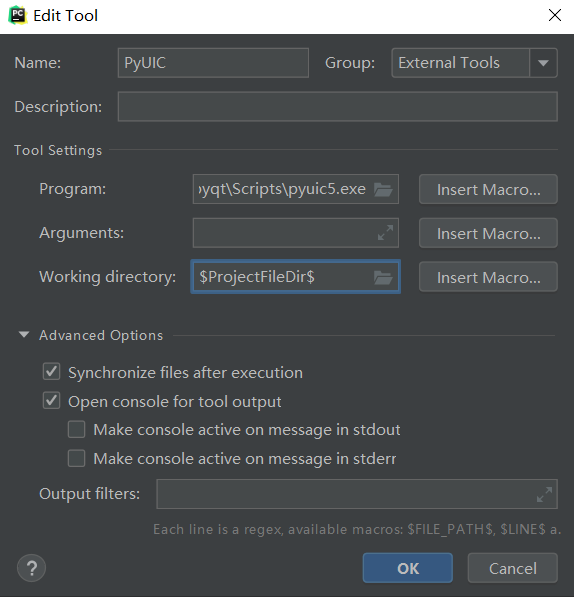
主要就是把 designer.exe 和 pyuic5.exe 的路径加进去,这里给出我的路径以供参考:
E:\Pycharm\my_env\for_pyqt\Lib\site-packages\pyqt5_tools\Qt\bin\designer.exe
E:\Pycharm\my_env\for_pyqt\Scripts\pyuic5.exe
完成上述操作之后,应该就能看到添加的工具了,如下图:
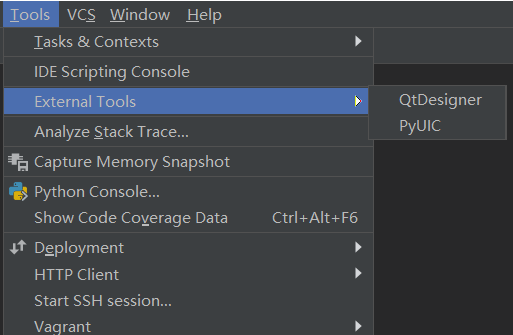
首先点击 QtDesigner 创建一个应用,然后保存下来,再在 Pycharm 中右键点击该文件后选择 “PyUIC”,如果出现如下情况,那么恭喜你,你的环境就装好了!
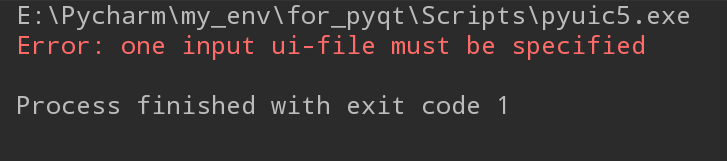
至于为什么会出现上面的报错信息,我觉得是因为没有指明文件路径。解决办法就是在命令行中使用如下命令(以test.ui为例):
pyuic5 -o ui.py test.ui
该命令不报错的话就会生成一个 ui.py 了,然后你就可以愉快地使用 PyQT5 开发属于你的应用了!
关于怎么在virtualenv中创建Python环境就分享到这里了,希望以上内容可以对大家有一定的帮助,可以学到更多知识。如果觉得文章不错,可以把它分享出去让更多的人看到。
免责声明:本站发布的内容(图片、视频和文字)以原创、转载和分享为主,文章观点不代表本网站立场,如果涉及侵权请联系站长邮箱:is@yisu.com进行举报,并提供相关证据,一经查实,将立刻删除涉嫌侵权内容。